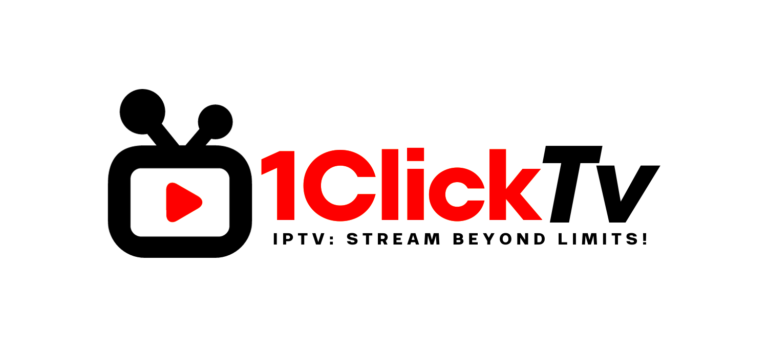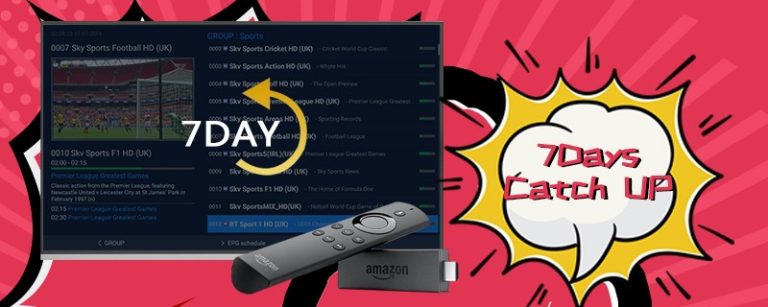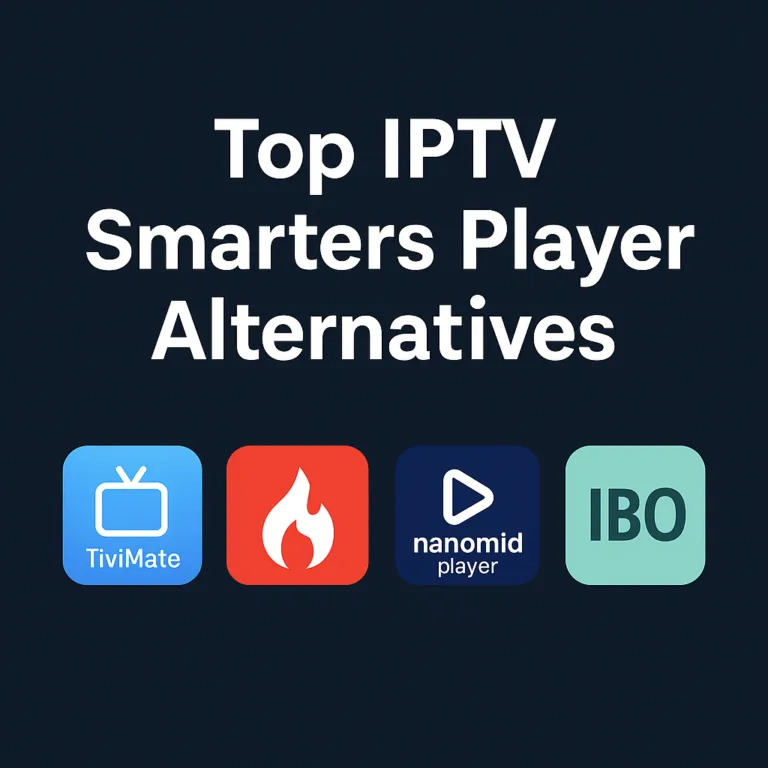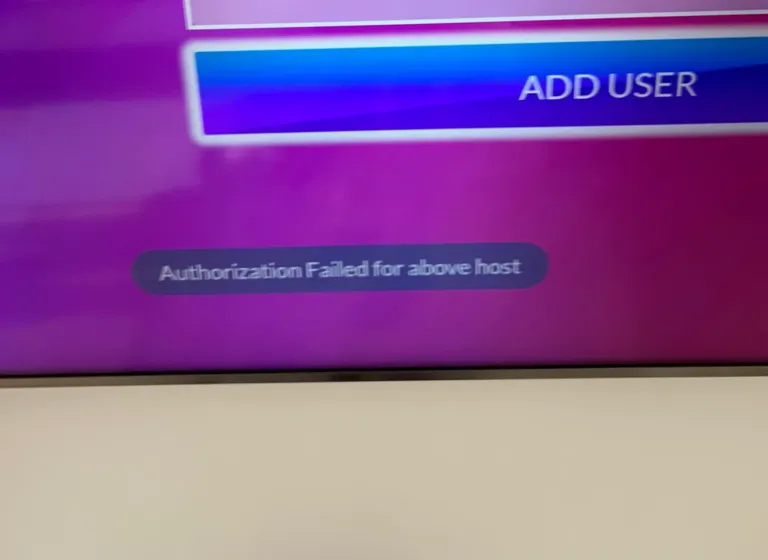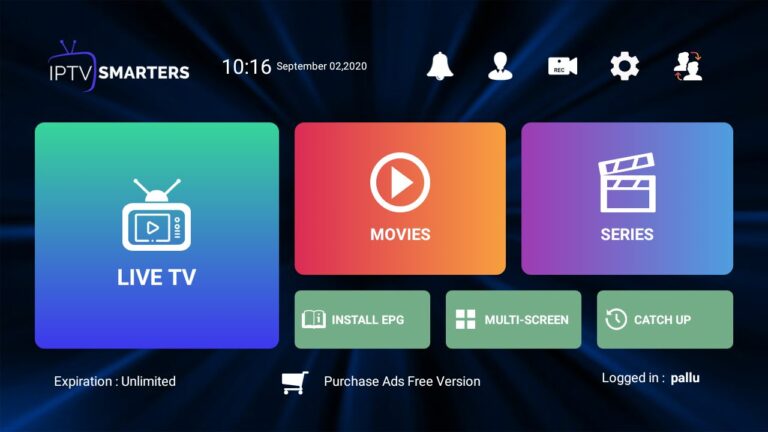Openbox è stato uno dei box più utilizzati nel corso degli anni, in quanto conveniente, semplice da usare e diretto, soprattutto se si è utenti di CCCam. Ora che l'IPTV su Openbox sta dominando il mercato, alcuni degli utenti di Openbox non hanno altra scelta se non quella di eseguire la Servizio IPTV su questa casella di impostazione. Che cos'è l'IPTV?
Attenzione: La RAM è un elemento su cui si basa l'IPTV, poiché i lettori IPTV bufferizzano prima il video e poi lo riproducono. Openbox v8s ha una quantità moderata di RAM e CPU, quindi dopo aver cambiato canale, o a volte senza alcun motivo, Openbox potrebbe bloccarsi. Vogliamo solo che non abbiate aspettative durante l'utilizzo dell'IPTV sul vostro lettore IPTV Openbox.
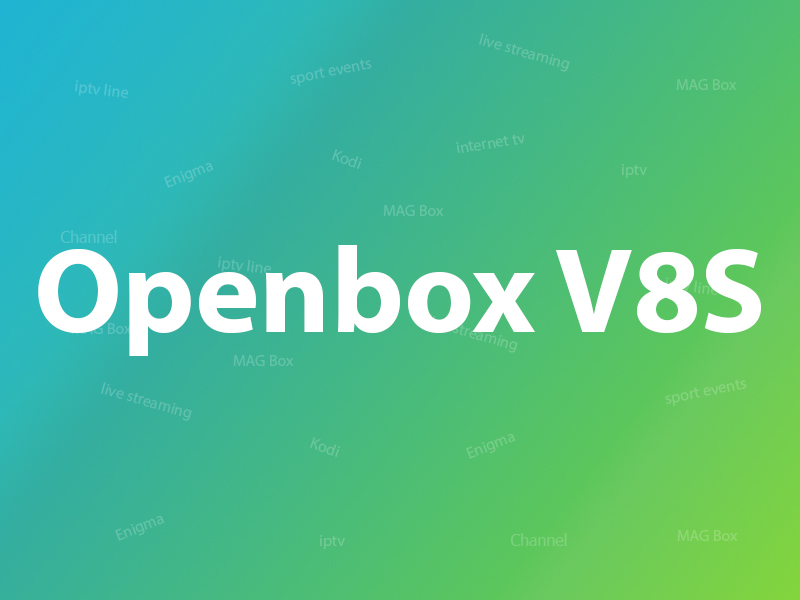
Il noto IPTV L'applicazione del lettore su Openbox v8s si chiama WebTV. È sufficiente importare un file m3u tramite una chiavetta USB su Openbox v8s e il lavoro è finito, ma ci sono due modi per effettuare questa configurazione. Il primo metodo è quello più comune: caricare il file dal menu dell'applicazione WebTV. Quando questo metodo non funziona o non si dispone dell'opzione "Read By USB" nella pagina dell'app WebTV, il file m3u deve essere caricato attraverso la pagina Upgrade nel menu Tools di Openbox. Che cos'è M3U?
Raccomandazione: Vi suggeriamo di rinominare il file m3u della vostra linea m3u in WebTV.m3u, ovvero se il vostro file m3u è del tipo "nome.m3u" cambiate semplicemente "nome" in "WebTV" e lasciate il formato m3u. L'applicazione WebTV legge correttamente i file m3u con il nome WebTV.m3u.
In caso di problemi nella visualizzazione dei canali, si consiglia di riavviare Openbox e il router Wi-Fi.
Come aggiungere canali IPTV a Openbox
Passo 1: Seguire le seguenti operazioni:
1-Collegare l'USB contenente il file Web.m3u
2-Aprire il menu
3-Spostare a destra fino a "Multimedia"
4-Dall'elenco scegliere "WebTV"
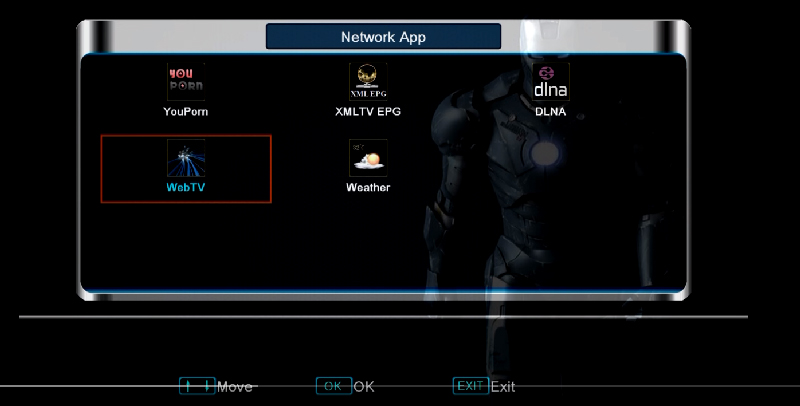
Passo 2: Se ci sono canali già presenti nell'elenco, accertarsi che sia vuoto premendo il tasto verde: Del Tutti. Ora premete il pulsante giallo per "Letto da USB", quindi appariranno i canali.
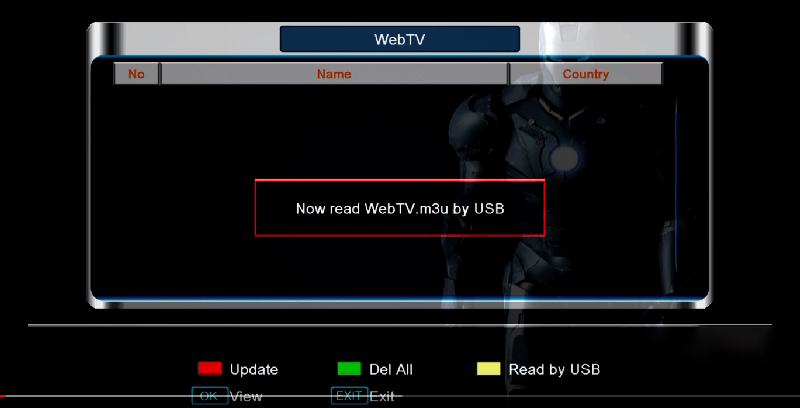
Passo 3: Se si non hanno l'opzione gialla " Letto da USB", tornare al menu principale e selezionare "Strumenti".
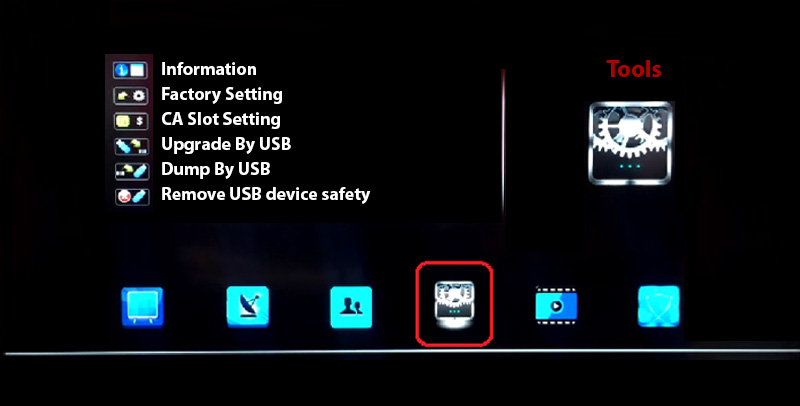
Passo 4: Ora selezionare "Aggiornamento tramite USB".
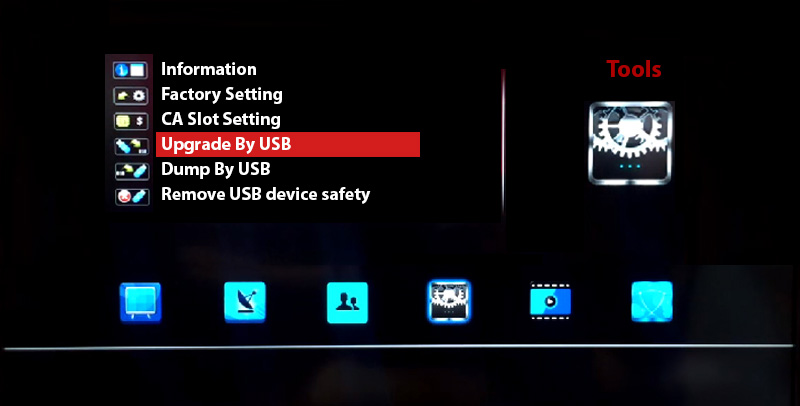
Passo 5: Nella pagina successiva, cambiare la Modalità di aggiornamento in "File vari" e dal fondo dell'elenco scegliere "Selezionare e aggiornare". Ora premete OK su di esso.
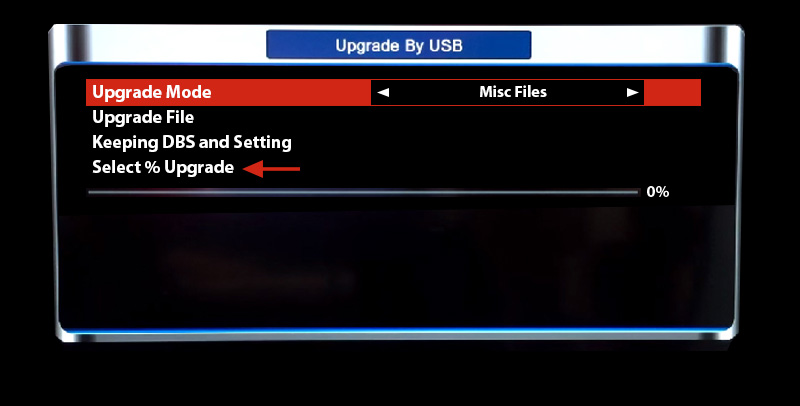
Passo 6: Nella finestra che si apre, selezionare "WebTV.m3u (flusso web)" e bisogna assicurarsi che appaia un tik verde sul lato destro. Successivamente, premere il pulsante giallo per Aggiornamento.
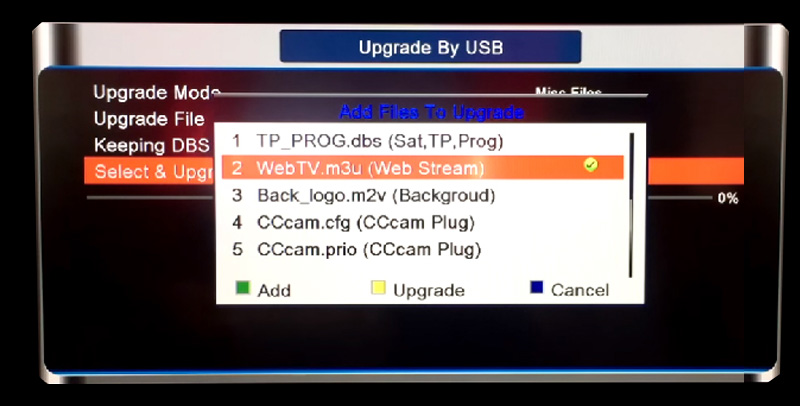
Al termine del processo, verrà visualizzato un messaggio che dice "Aggiornamento terminato. Premere il tasto Info per il risultato". A questo punto, premete due volte exit per tornare al menu principale e da Multimedia aperto Applicazione WebTV e i canali appariranno nell'elenco.
Sentitevi liberi di inviare i vostri commenti e le vostre domande su questo articolo nella sezione dei commenti qui sotto e aiutateci a migliorare la qualità dei nostri articoli. Grazie.
Le caratteristiche di Openbox
- CPU dual-core, processore MIPS da 600 MHz
- DDR III 256M, ROM 400M, Flash seriale 8M
- Demodulatore DVB S2
- Completamente conforme a MPEG-4 H.264/AVC Main Profile Level 3 e High Profile Level 4.1;
- MPEG-2 MP@HL & MP@ML; MPEG-1 Layer I & II & III, Audio digitale (AC3);
- SCPC e MCPC ricevibili dai satelliti in banda C/Ku;
- Controllo di commutazione LNB multiplo (supporta DiSEqC1.0/1.1/unicable/1.2/1.3 (USALS))
- Ricerca NIT supportata;
- Supporto MPEG-5;
- Supporto di sottotitoli DVB e televideo multilingue;
- Opzioni di scansione automatica e manuale dei canali;
- Scansione automatica del servizio
- Tempo di cambio canale < 1 secondo
- OSD in molte lingue e supporto per le skin
- Supporto multilingue del menu a schermo (OSD): Inglese, francese, tedesco, italiano, spagnolo,
- Svedese, danese, Grecia, portoghese, Finlandia, Olanda, turco, ceco, selezionabile